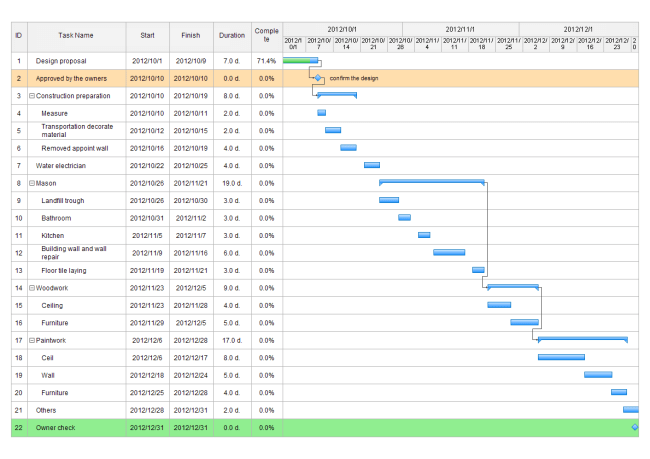優れた機能を提供するLinux用のガントチャートソフトウェアをお探していますか。ガントチャートを簡単に作成でき、使いやすいWondershare EdrawMaxはおススメします。
ガントチャートは、プロジェクト管理でよく見られるツールの1つで、作業のタスク概要とスケジュールを化アシカに表示したり、プロジェクトの作業要素や依存関係を示したりします。チャートの左側には活動のリストがあり、上部には作業の時間が表示されます。各アクティビティはバーで表されます。バーの位置と長さは、アクティビティの開始日、継続時間、および終了日を反映します。

Part 1: Linux用のガントチャートツールEdrawMaxについて
Linux向けのガントチャート作成ツールEdrawMaxは、強力で専門的な機能を備えて、大規模なグローバル企業にとっては最適な選択肢であるだけでなく、手ごろな価格で中小企業にも適したプロジェクト管理ツールです。Microsoftプログラムと互換性があり、直観的なインターフェース設計で、使いやすいガントチャート作成ソフトです。
対応OS: Ubuntu、Fedora、Debian、CentOS、OpenSUSE、Mint、Knoppix、RedHat、GentooなどのLinuxディストリビューションに対応可能です。
Part 2: Linux用のガントチャートツールの良い点
Part 3: 内蔵のベクターガントチャート図形
以下は、Linux用のガントチャートソフトウェアEdrawMaxが提供するベクターのガントチャートの図形です。図形を作図ページにドラッグ&ドロップして、ガントチャートを作成し始めることができます。
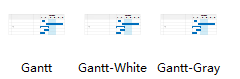
Part 4: Linuxでガントチャートの作り方
以下のステップに従えば、Linux上でガントチャートを作成することも簡単で面白くなります。
ステップ1. ガントチャート作成ツールEdrawMaxの起動方法
ソフトウェアを起動し、「ファイルメニュー」>「新規作成」>「プロジェクト管理」に進み、テンプレートウィンドウの「ガントチャート」アイコンをダブルクリックして空の描画ページを開きます。
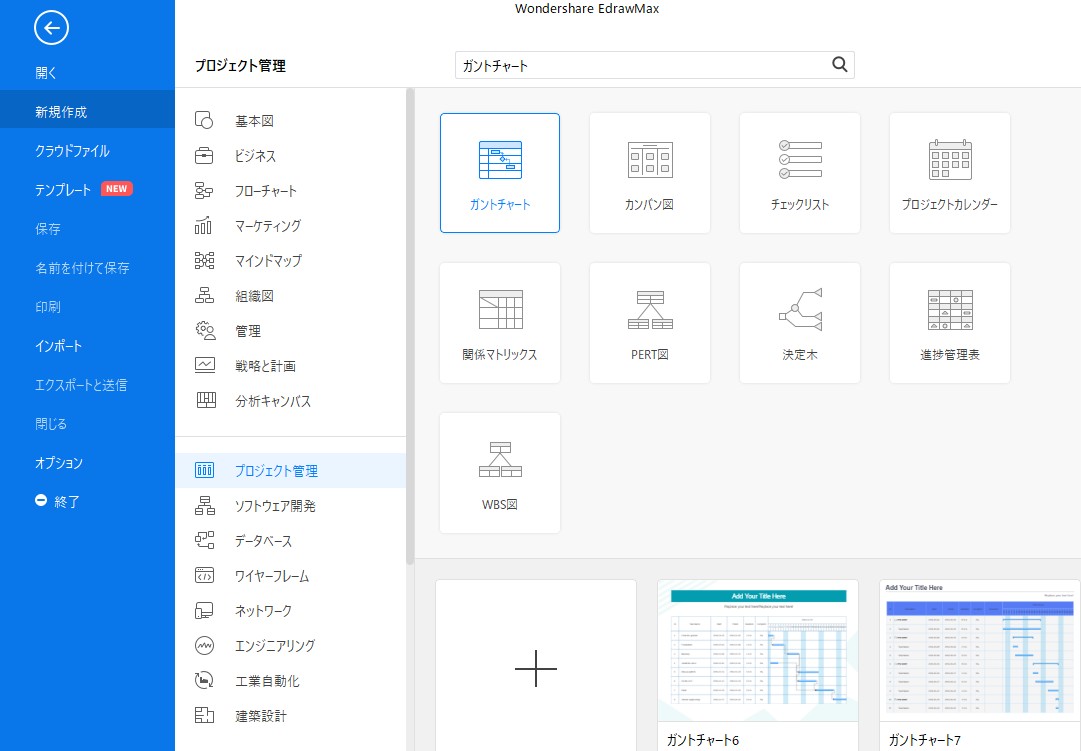
ステップ2. ガントチャートオプション
ガントチャート図形を図面ページにドラッグ&ドロップし、ポップアップダイアログウィンドウ上で日付単位、作業日、形式などの必要な情報を設定します。
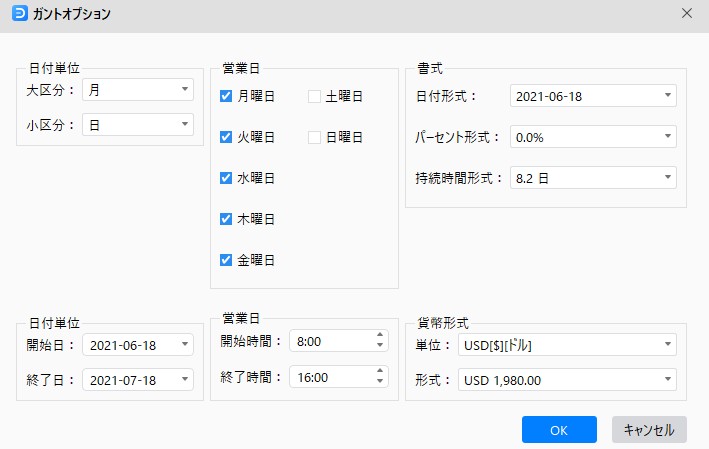
ステップ3. ガントチャートにタスクを追加する方法
テキストをダブルクリックして、タスク名を編集します。
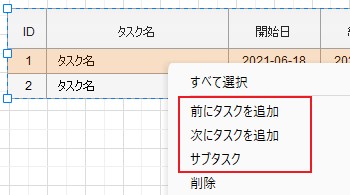
ステップ4. サブタスクを追加する方法
ガントチャートメニューにある「新規作成」や「サブタスクの追加」ボタンをクリックして、またはガントチャートのタスクを右クリックして、新しいタスクまたはサブタスクを追加します。
ステップ5. 列の幅の設定
マウスカーソルを2つのセルの間に置いてドラッグすることで列の幅を変更します。下記の画像のとおり、黄色のハンドルをドラッグして行の幅を設定します。

ステップ6. ガントチャートに列を挿入する方法
必要に応じてマウスを右クリックして、または、ガントチャートメニューの列の挿入ボタンを介して新しい列を追加します。
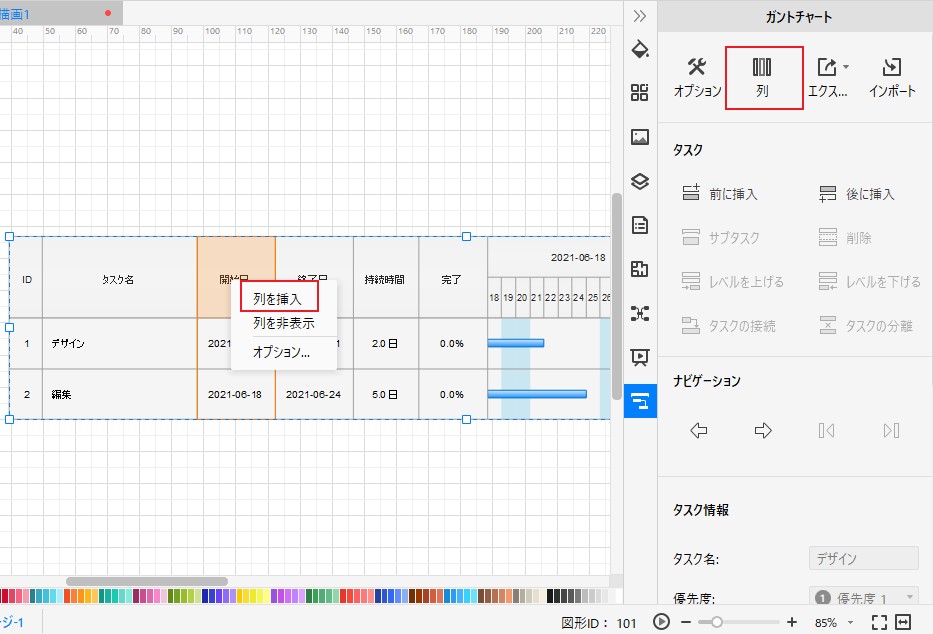
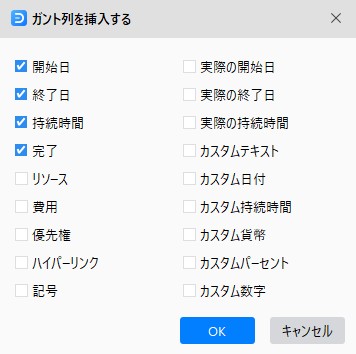
ステップ7. ガントチャートのレイアウト設定
ページレイアウトに移動し、「図面に合わせる」をクリックして、ガントチャートをきれいにレイアウトします。
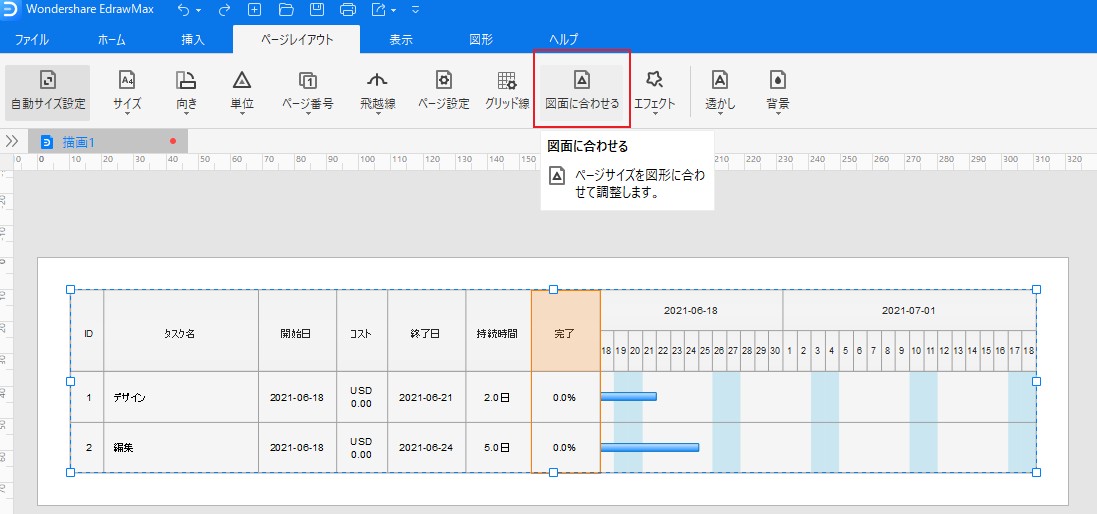
Part 5: 無料で利用可能なWBSの例とテンプレート
以下は、このLinux用のガントチャートソフトウェアで作成されたガントチャートの例です。無料ダウンロードでき、さらに自在に編集することも可能です。
関連記事
ガントチャートの作り方 - Edrawでガントチャートを簡単に作成
無料ガントチャートテンプレート-Excel・PowerPoint・PDF